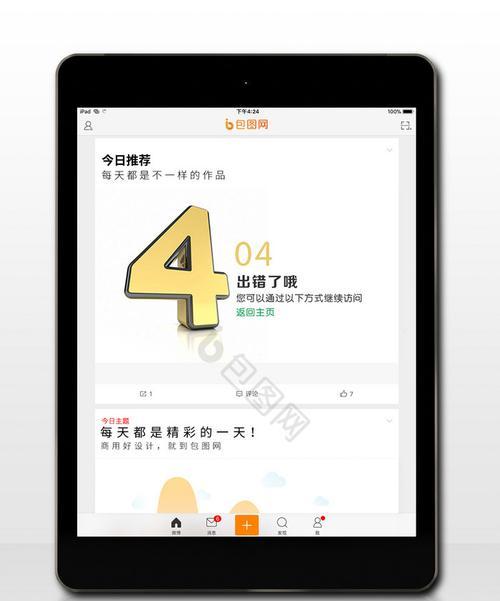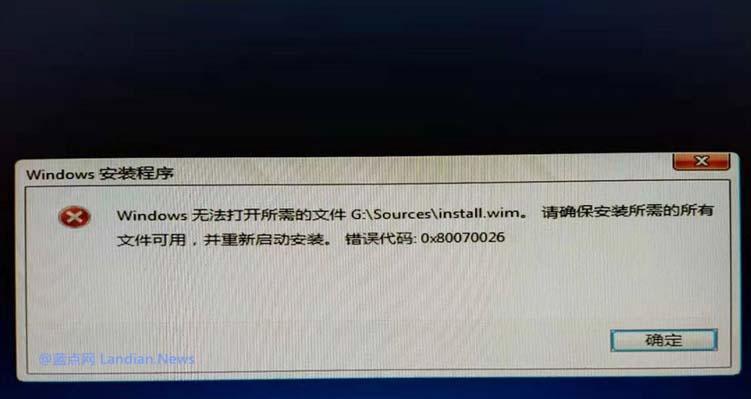在使用平板电脑时,有时候会遇到无法连接WiFi的问题,而最常见的原因是输入的WiFi密码错误。本文将详细介绍如何解决平板电脑连接WiFi密码错误的问题,并提供一些实用的方法和技巧,帮助您轻松连接到网络。
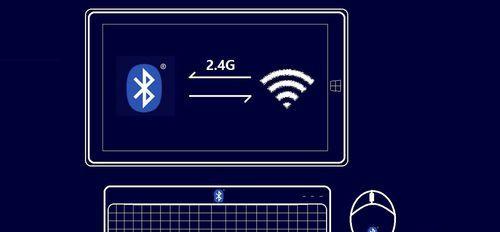
一、确认WiFi名称和密码是否正确
二、检查平板电脑与WiFi路由器的距离

三、重启WiFi路由器和平板电脑
四、检查WiFi路由器设置
五、更新平板电脑系统和WiFi驱动程序
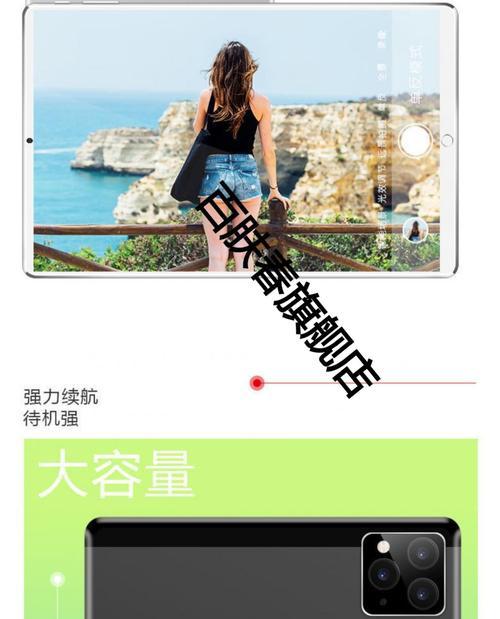
六、尝试其他设备连接WiFi
七、使用忘记网络功能重新连接WiFi
八、检查是否启用了MAC地址过滤
九、检查WiFi信号强度
十、清除平板电脑的网络缓存
十一、设置静态IP地址
十二、使用专业WiFi优化工具
十三、联系网络服务提供商
十四、重置平板电脑网络设置
十五、检查平板电脑硬件问题
一、确认WiFi名称和密码是否正确
首先确保您输入的WiFi名称和密码是正确的。可以在WiFi路由器上找到正确的WiFi名称(也称为SSID)和密码,然后在平板电脑的WiFi设置中逐字逐句地输入。
二、检查平板电脑与WiFi路由器的距离
如果平板电脑距离WiFi路由器太远,WiFi信号可能会变弱,导致无法连接或密码错误。将平板电脑靠近WiFi路由器,确保距离不超过可接受范围。
三、重启WiFi路由器和平板电脑
有时候,WiFi路由器和平板电脑之间的通信可能出现问题,通过重启两者可以解决临时的故障。请先关闭平板电脑的WiFi连接,然后将WiFi路由器断电重启,待其完全启动后再重新连接。
四、检查WiFi路由器设置
进入WiFi路由器管理页面,检查是否启用了访问控制、MAC地址过滤等安全设置。如果启用了这些功能,可能会导致平板电脑连接失败或显示密码错误。尝试禁用这些设置后重新连接WiFi。
五、更新平板电脑系统和WiFi驱动程序
有时候平板电脑系统或WiFi驱动程序的旧版本可能导致连接问题。及时更新平板电脑的系统和驱动程序,可以修复一些已知的问题,确保顺畅的网络连接。
六、尝试其他设备连接WiFi
如果其他设备(如手机、电脑)可以正常连接到WiFi,而平板电脑无法连接或显示密码错误,那么问题可能出在平板电脑本身。可以尝试使用其他设备连接WiFi,以确定问题的来源。
七、使用忘记网络功能重新连接WiFi
在平板电脑的WiFi设置中,找到已经保存的WiFi网络,选择忘记网络。然后重新搜索WiFi,输入正确的密码进行连接。这种方式可以清除之前可能存在的错误设置,重新建立与WiFi路由器的连接。
八、检查是否启用了MAC地址过滤
有些WiFi路由器支持MAC地址过滤功能,只有在MAC地址白名单中的设备才能连接。确保平板电脑的MAC地址已经添加到白名单中,否则无法连接WiFi。
九、检查WiFi信号强度
在平板电脑的WiFi设置中,可以查看当前WiFi信号的强度。如果信号过弱,可能导致无法正常连接或密码错误。可以尝试将平板电脑靠近WiFi路由器,或者使用WiFi信号增强器来提升信号强度。
十、清除平板电脑的网络缓存
平板电脑的网络缓存可能会导致连接问题,可以通过清除网络缓存来解决。在设置中找到应用管理,选择WiFi设置,然后点击清除缓存。
十一、设置静态IP地址
在平板电脑的WiFi设置中,可以选择手动设置IP地址,而不是使用自动获取。尝试手动设置一个可用的IP地址,然后重新连接WiFi,看是否解决了密码错误的问题。
十二、使用专业WiFi优化工具
有一些专业的WiFi优化工具可以帮助检测和修复WiFi连接问题。可以在应用商店中搜索并下载这些工具,按照提示进行操作,尝试修复连接失败或密码错误的问题。
十三、联系网络服务提供商
如果尝试了以上方法仍无法解决WiFi密码错误问题,可能是因为网络服务提供商的问题。及时联系网络服务提供商,向他们反馈问题,并寻求他们的帮助和支持。
十四、重置平板电脑网络设置
在平板电脑的设置中找到网络设置,选择重置网络选项。这将清除所有网络设置并恢复到出厂设置。重置后重新连接WiFi,并输入正确的密码。
十五、检查平板电脑硬件问题
如果平板电脑经过多次尝试仍无法解决WiFi密码错误问题,可能是硬件问题导致。及时联系平板电脑的售后服务,向他们咨询并修复硬件问题。
通过本文介绍的一系列方法和技巧,相信您可以解决平板电脑连接WiFi密码错误的问题。首先要确认WiFi名称和密码的正确性,然后逐步排查可能的问题,如路由器设置、系统驱动、信号强度等等。如果仍然无法解决,不妨尝试使用专业工具或联系网络服务提供商寻求帮助。如果问题依然存在,可能需要考虑平板电脑的硬件问题,并及时联系售后服务进行维修。